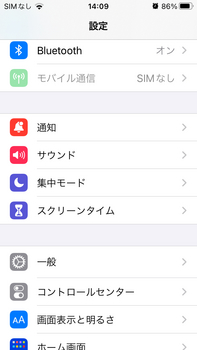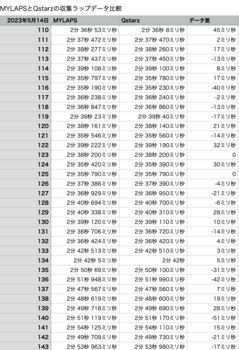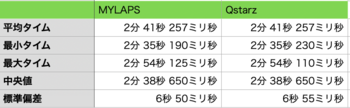ラップタイマーデータと車載動画の合成(動画編集編) [ラップタイマーと車載カメラ]
2023年本庄軽One耐久シリーズN-Nクラス最終戦は、予選総合17位 決勝9位で無事に完走しました。
今年も「飛び賞」でお米をいただくことができましたよ。しかも、ジャンケン大会でも私は、更にお米が!
我が妻に戦利品を持ち帰ることができて、気分は上々・・・と言いたいところだったのですが・・・
車は傷つきました。私のドライブ中。
コース真ん中のヘアピンで前走車が先頭車両を突っついたことで、スピン&停車。
私もフルブレーキング!
「おお〜軽自動車って、この間合いで止まることができるんだ。ぶつからなくてよかった〜って、エンジン停止しちゃったよ。再始動っと。」
と思っていたら、左サイドから「ドカッ!」
「は?なんで・・・サイド???リヤから追突・・・じゃない・・・なに?」
周りを見渡すと・・・突っついた車両が、バックで私の車両を押し出しているんです。
コース上でバックギア!
私の後ろは、他の競技車両が通過しているのに。
私を押し出して、スペースを作った車両は、再走行開始。
ああ、いや、その後、2周かからずに仕留めましたよ。遅い車両だったので。
「さっき衝突原因を作りながら、なおもアウト側から被せてくるんだ。このカントがついていないコースで、ブロックラインなんて存在しないって理解できないんだな。」
結局、この衝突以外は、我々の車両は傷つかなかったんです。
大会全体でも、転倒車両が2台。タイヤが飛んでいった車両が1台で済みました。フルグリッド30台ということで、皆さんが気をつけたのか、想像していたよりもSC介入や、赤旗中断が少なかったです。
我々の参加主旨が、「車を傷つけずに家に帰ろう。」になりつつありますが、来年も出場します。この大会は本当に面白いです。「性能差が無い軽自動車で、小さなコースを5時間ぐるぐる回るだけなのに、終わってみればものすごく周回差が出る大会。足回りのセッティングと己の技量を試される大会。」
周りと同様にHansを使わずに「被るタイプの4点シートベルト」にしていれば、もうちょっと周回差は詰められるはずなんですけど・・・まあ、なにぶん、最初の出走でお空に飛んだ経験があるので。
来年は、きっと今年よりも安定して順位を上げることができると思います。
さて本題。恐らく、今回は、相当長い記事になると思います。
今回は、いよいよ車載動画映像とラップタイマーデータとの合成作業編です。
私の場合は、M1iMac上で、Final Cut Proを使って作業を行なっています。
Final Cut ProはiPad版も存在します。これから紹介する私の作業も基本的な機能しか使っていないので、iPad版でも同様に編集作業ができると思います。
参考までに車載動画のデータ量って、どれぐらいなのかというと・・・
37分間の映像で、27.89GBとなっています。
これは、SONY RX0 Ⅱを記録方式XAVC-S 4K
記録設定 30p 100M
音声入力あり
で、設定した時のデータ量です。
私は、パソコンを使う際に「取扱説明本」なるものを買ったことがなかったのですが、さすがにこの動画編集については、事前に参考書を2つ購入しました。
「プロが教える!Final Cut ProXデジタル映像編集講座」
と
「Final Cut Pro演出テクニック」の2つです。
(正直、どうやったら2つの映像を重ねられるか想像がつかなかった。)
ここから先は、それら2つの教材で推奨されている画面、データ取扱設定をそのまま使った形での記事になります。
では、この記事を書きながら、実際に作業をしていきましょう。
まずは、Final Cut Pro上で、新しい「ライブラリ」を作成します。
名前を変えて、「名称未設定1」となっているのを20231202という名前で新しいライブラリを作りました。
次に「プロジェクト」を作成します。
20231202という名前のライブラリ内に「2023年12月2日筑波T1」というプロジェクトが作成されました。
いよいよここから、動画データの取り込みです。
で、そうだった。私の失敗を繰り返さないようにここで注意事項を書いておかないと。
パソコンの内蔵ディスク容量を削減しようと「カメラの記録メディア内で動画編集」をしようとはしないでください。
必ず、「パソコンの内蔵ディクス内に編集しようとしている動画データをコピーしてから」、編集作業を取り組むようにする必要があります。
私の場合、Final Cut Proで「RX0 Ⅱ内の記録メディア」を直接いじくり回して(あんなことしたり、こんなことしたり)編集をした後、(編集ができてしまうんです。)いざ、「書き出し」作業をしようとして、エラ〜!
となりました。
エラーだったんだよおおおおう
泣く泣く、記録メディアからM1iMacに映像生データを移した後、最初から全部の作業をやり直したという・・・
なので、「パソコンの内蔵ディスク容量が残り1TBを切っている人は、まずは、外付けディスクを買いに行け」と強くここで書いておきます。本当に1TB必要になりました。2023年Joy耐映像7時間を編集した時に。
はい。じゃ、1TB外付けディスク買ってきましたか?
ここまでで、「んじゃ、ここから先は次回」と書きたかったのですが、勢いのままに進行しますよ。
先ほど作った「プロジェクト」内に記録車載動画を「読み込み」しましょう。
C0001という動画データが読み込まれました。
この読み込んだC0001というデータ(クリップと呼ぶのだそうです。)を掴んで(全部選択して)、下の窓にズルズルと持っていきます。
この下の窓(タイムラインという名称)での作業が、メイン作業になります。
私の場合、コース上を走っている映像だけが欲しいので、コースイン、コースアウト部分のデータは、全部カットします。
「ブレード」ツールを使ってカットです。
この作業の後、もう一つ動画データを読み込みます。
前回の記事で準備した「RaceChronoの動画データ」です。
読み込んだRaceChrono動画データをタイムライン上に配置します。
ここからが少し難しくなります。なぜかというと、「車載映像は、外の風景が写っているけど、RaceChronoのデータは、そもそも”真っ黒映像”になるようにしたんだった。」というためです。写っているのは、「真っ黒画面に車速等のデータが表示されている。」ものになります。
こんな感じです。
時速0km/hのデータは、前後を少し残して、バッサリ、ブレードツールを使って、カットしてしまいます。
で、ここからが、「2つの動画の重ね合わせ」作業に入っていくのですが・・・
キモは、「動画のスタート位置」を揃えることです。
私の場合、非常にアナログな方法を使います。それは、「音」
2つの動画の「音」を基準にスタート位置を合わせます。
まずは、タイムライン上で「上側」に配置したRaceChronoのデータを選択して、画面右上にある「ボリューム」を思いっきり下げます。(完全に0。左側目一杯)
この音の関係は、端末のスピーカーから音を出してもいいのですが、イヤホンを装着して作業を行なった方がわかりやすいと思います。(私の場合は、AirPods Maxを使用)
筑波サーキットの場合、コースインの際にチャイム音が鳴るので、それを基準に位置出しをしています。
RaceChronoの映像音と車載動画の映像音スタート位置が同じになるように交互のデータの音を聞きながら、ブレードツールを使用してデータを整えていきます。
先頭位置割り出し終了。
画面の右下にある「エフェクト」の項目から、「マスクとキーイング」という項目を選びます。
で、ズルズルずると左側のタイムライン上にある「黒い映像データ」(RaceChronoデータ)に載せてください。
この時の注意点は、「上が真っ黒いタイムラインで、下に車載動画データ」があることです。
逆の順番でタイムラインが作られているとうまく2つの映像が重ならないです。
2つの映像が重なったことが、上側真ん中の映像でわかると思います。
で、めでたしめでたし・・・には、なってないです。
タイムラインのお尻を必ず確認してください。
で・・・・よくよく全体を再生してみると・・・だいぶ、画面が暗いですね。
色を調整してしまいましょう。
画面右上に「カラーインスペクタ」のアイコンがあります。(スピーカーのアイコンの左側)
このレインボーのアイコンをクリックすると「カラーカーブ」という項目が出てくるので、一番上の白色(ルミナンス)を白飛びしない程度まで動かしてしまいましょう。
画面が明るくなりました。
これで、「2つの動画が重なった」データの完成です。
試しにYouTubeに公開するためのデータを作ってみましょう。
Final Cut Pro上で書き出しデータを生成できるそうですが、私は、Final Cut Proを購入した際に「Compressor」 も購入してしまいました。
Final Cut Proの「ファイル」という項目を選ぶと「Compressorへ送信」という項目が出てきます。
「新規バッチ」を選択。
Compressorが立ち上がります。
画面左側から、「ソーシャフプラットフォーム」の中の「4K」を選択。
ズルズルずるっとこの「4K」のアイコンを画面真ん中下のFinal Cut Proのアイコンのところに重ねると書き出し作業が始まります。
この画面の右下にある「バッチを開始」ボタンを押してください。
書き出し作業開始です。
今回、記事を書きながらの作業となりましたが、ここまでで1時間57分でした。
ラップタイマーデータと車載動画の合成(準備編) [ラップタイマーと車載カメラ]
11月19日の日曜日はですねえ・・・本庄軽One耐久N-Nシリーズ最終戦なんですよ。ええ・・・いつかこうなる日が来るな。って思ってました。ええ・・・
30台フルグリッド出走。
うん・・・あの小さな本庄サーキットにね。30台・・・いや、軽自動車だから大丈夫・・・多分大丈夫。きっと大丈夫(ひつこい)
最初に参加した大会で、お空に向かって飛んで行った時から、「ドライバーと足回りのセッティングで決まるこの大会は、これからどんどん参加者を集めるだろう。」とは思っていました。
いやあ・・・確か、これまで29台出走の経験は・・・いや、実際の出走台数はもっと少なかったような・・・
「無事に車を傷つけずに家に帰りたい。」
うん。大事。一番大事。車が傷ついていなければ、活動を長く続けられるからね。
今度の大会は、頼りのTTC1400の彼が欠席になりますが、なんとか4人で無事にチェッカーフラッグを受けてみせます。
さて本題。
前回は、「古いiPhoneに外付けGPSユニット」を取り付けることで、RaceChronoのデータ収集精度が向上したことを書きました。
で、「なんで公式計時装置であるMYLAPSを持っているのにわざわざ外付けGPSユニットを導入しているの?」かというのが、これからの話です。
元々は、2022年のJOY耐でSONY RX0 Ⅱを搭載して、「できるだけ路面状況を確認できるように走行動画を撮影する。」ことから始まりました。
我々は、JOY耐参加車両の中で、一番遅い車両なので、大会中は常に「前を見ているよりもバックミラーを見る頻度の方が高い。」状態で走行を続けているのですが、LAPタイムの上下動が、「後続車両に譲るためにラインを外したせいで遅くなったのか、単純に自分の走り方がおかしいのか」どうも車載動画だけでは、判断し難かったです。2022年は、決勝中のトラブルが原因で、撮影も途中で終わってしまっていましたし。
なので、次は、「車載動画とRaceChronoのデータを合体させてみたら、だいぶ理解しやすくなるのでは?」と思いました。
で、2023年大会でのデータをなんとか合体させてみようと・・・試行錯誤になりましたよ。
なので、ここに記録として残しておきます。だいたい、「どうやれば上手くできるか」を掴んできたので。
今回は、「RaceChrono側の準備」編です。
そもそもの発想は、RaceChronoの画面に”カメラ”という項目がある。というところから始まっています。
実際、RaceChronoの設定項目には、内蔵カメラの選択項目があります。
で、「カメラを追加」の項目もある。と・・・GoProって書いてあるからGoPro買いに行こう・・・とはならなかった。
会社のメンバーで、GoProを使いこなしている人がいるので、話を聞いてみたのですが、ちょっと・・・競技車両の振動には耐えられない・・・んじゃないか・・・な・・・と。(あくまでも個人の見解です。まあ、バイクにGoProを取り付けて撮影をしている人がいたら聞いてみてください。次々にGoProが必要になる呪縛が・・・あ、これ以上はコメントしません。)
なので、SONYのRX0 Ⅱを選択しました。撮影さえできれば、後で編集ソフトを使えば料理はできるんだろうと・・・
iPhoneの内蔵カメラを使えば、全く面倒な思いはせずに走行動画にLAPデータが合成されたものが出てきたのでしょうが、残念ながら、我々のEP82は、エアコン吹き出し口近辺にしか、iPhoneを設置できない。
で、その状態で、内蔵カメラを動かしても・・・
ええ・・・エアコン吹き出し口が撮影されてます。ずっと。
では実際に、RaceChrono側で走行データの書き出しをしてみましょう。
まずは、iPhone側の準備が必要です。すごく大事な準備。
「iPhoneのカメラで外の風景が撮影できないようにする。」作業が必要になります。
2023年のJOY耐の時は、iPhoneの外側にこんな感じのカバーをつけました。
(実際には、同じデザインの白いカバー。大会後にうまくできていないことがわかったので、黒いカバーに交換後にこの写真を撮影しています。)
この黒いカバーをつけても、外からの光を完全に遮断することはできなかったんです。
カメラに光が入ってしまっていると、その後の動画編集作業がものすごく面倒なことになるとは、この時全く気がついていませんでした。
今では、いろいろ探し回って、(株)ビバホームが販売しているVCL-350という「カラーラベル黒」をiPhoneのカメラそのものに貼ってしまって、その上にさらにこの黒いカバーを取り付けることで、完全に「黒い画面」が撮影できることがわかりました。
ちなみにこの黒いカバーは、家電量販店で売られているアクセサリーです。正直、もはやこのカバーも必要がないかも。かなりキッチリと「真っ黒い画面」で撮影できるようになったので。
で、この撮影データの作り方なのですが、(忘れちゃうんですよ。RaceChronoの操作の仕方。たまに”ただのLAPタイマーデータだけが収集された。”練習走行をしてしまうことがあります。いまだに。)まずは、RaceChronoを立ち上げます。
レーストラックの選択を促されるので、走行するコースを選択します。
通常だと、この画面で走行を開始すれば、計測が始まります。
ただ、今回は、「カメラ」を生かさないといけないです。(いつもここから先の作業を忘れちゃうんですよ。)
この画面の右上に赤く囲みました。忘れちゃう作業。この右上のアイコンを押して、画面を横表示にしてください。
この「横表示の状態でないと、カメラが機能」しません。RaceChrono。
で、この青い画面の状態で、「画面に指を当てて、フイっと右に動かして」ください。フイっと。
ここがすごく大事。この画面の右上に「録画の停止」って言葉が出ているから、てっきりカメラが作動していると思い込んじゃうんですよ。
実際には、まだカメラが作動していません。RaceChronoの場合、「録画」という言葉は、「LAPデータの収集」の意味です。
で、この青い画面を「右にフイっと」すると、こんな感じの赤いボタンが出てきます。
あ、ダメだ。「内蔵カメラ 十分な権限がありません」って出た。
え〜と・・・どうやるん・・・だったっけ?一旦、この作業停止。
そう。そう。一番最初の画面の右上のボタンを押して、「設定」をしないといけないんだった。
「カメラ」の欄のところを「右にフイっと」してください。
OK。内蔵カメラが有効になりました。そうすると・・・
最初からの作業を繰り返して、今度は、カメラへのアクセス権限許可を求められます。「OK」を押してください。
で、大事なのは、ここです。黒いシールをiPhoneのカメラに貼ったので、真っ黒画面が出てきます。
これでてっきり、「カメラの録画が始まっている。」と思い込んでしまうんです。ダメなんですよ。この状態だと。
カメラは、まだ動いてない。(気がつかなかった〜・・・ず〜と悩みまくってました。練習走行が終わった後に。なんでJOY耐の時は、撮影できていたのに筑波では撮影できないのかと・・・)
この右端にある「赤いボタン」を押してください。これでやっと「カメラが撮影を開始」している状態になります。
で・・・また悩む。
「え〜と・・・これ・・・LAPデータ・・・どうやって見ればいいの?」
今度は、「画面に指をつけて、左にフイっと」だ!
青い画面になった。これで、走行中にLAPタイムを確認しながら、走ることができます。
で、走行終了後の作業です。
一番最初の画面のところにある「セッション」ボタンを押します。
lAPデータが無事に収納されました。
データを開いてみると、こんな感じの画面表示になります。
一番上の「ビデオ」という青い丸を押してみましょう。
「リンクされているビデオ」という項目が出てきます。
「真っ黒く撮影された四角」を押してみます。
撮影されたデータが出てきます。ここで大事なのは、「オーバーレイ」という項目です。
今、この画面では、「Legacy overlay 1」という項目が選択されています。
これは、コース図や、速度計をどのようなレイアウトで配置するか、選択できる項目になっています。
私の場合、常にRX0 Ⅱの撮影動画は、画面の下半分がEP82のダッシュボードが広大に撮影されてしまうアングルのため、このLegacy overlay 1を選ぶことで、画面下端に全ての要素が表示されるように選択しています。
で、この黒い部分を墓地って(違った。ボチって)押すと、こんな感じにデータが表示されます。
ま、データの確認は、ここまで。
画面を最初の方に戻していきましょう。
最初の方の画面に戻って、右上のアイコンを押すとこんな感じで、「レジューム、共有・・・」といった選択肢が出てきます。
「エクスポート」を選択してください。
上記の画面が表示されます。
ここで、緑色の「キューを追加する」ボタンをON。
「内蔵カメラで撮影した録画データとLAPタイムデータが合体」したデータが生成されます。
で、生成されたデータの右側を押すと、「共有・削除」の項目が出てきます。
「共有」を選択。
「データを端末の外に出す。」手段がいろいろと表示されます。
私の場合は、M1iMacを使って動画編集をするので、AirDrop機能を使って、iMacにデータを転送します。
今回は、ここまで。
次回は、M1iMac側での作業を紹介します。
スマートフォンのラップタイマー精度をどのように向上させるか? [ラップタイマーと車載カメラ]
2023年本庄軽One耐久N-Nクラス第三戦には、秘密兵器を持ち込んでいました。私。
「アイス」です。
「溶けないアイス」ってやつです。埼玉県桶川市の「をかの」さんの葛で作られたアイスを持ち込みました。
通信販売も行っているのですが、まあ、夏のせいか・・・2週間前に予約を入れようとしたら、間に合わなかった。開催日に。
なので、大会直前に直接店舗で購入して、自宅で冷やしておいてから出発しましたよ。朝4時に。
正直、お昼にはグズグズになってしまって「ホットな葛」を食べる事態になるのではないかと懸念していたのですが・・
我が妻が、「人数分の葛アイスが入るギリギリの大きさのアイスボックス」を用意してくれて、そこに保冷剤を目一杯突っ込んでくれていました。
正直、家を出る時にそのボックスを持たされて・・・「重〜い。余計な荷物だよ。これ。んも〜」と思いながら車に乗り込んだんですけどね。
すごいですよ。各員が走行終わった直後に1本づつ渡していったのですが、午後1時の段階でもひんやりしてましたから。
さすがに午後2時ぐらいになるとスティックからアイス本体が抜けてしまって、食べにくくなったんですけどね。
あの暑い中、持ち込んで大正解でした。「をかのの葛きゃんでぃ」これ、発明だと思いますよ。熱中症対策アイテムとして。これからも暑い日の大会には持ち込むことになると思います。
さて本題。
これからしばらくの間は、「スマートフォンのラップタイマーと車載カメラ」の話です。
まず今回は、スマートフォンのラップタイマーについて。
だいぶ前に「NISMOのスマートフォンラップタイマーアプリ」を使っていることを記事にしました。
その後、外車整備係からRaceChronoというソフトウエアを紹介されて、有料版を常時使うようになっていたんですけどね。
結局、NISMOアプリで起きていた現象は、RaceChronoでも発生。
「周回ラップが全部データ収集されるわけではない。時々データが欠落してしまう。2周分とか合算表示とか。」
諦めていたんですよね。結局、公式計時システムではないので、そんなものかと。
そのうち、Joy耐規則書の予告に従って、MYLAPSも導入するようになったので、正直、「走行後の振り返りは、MYLAPSデータだけを見よう。」となっていました。
が、どうしても気になる。
RaceChronoのいいところは、その画面表示の見やすさだけではなくて、「本日の最速ラップに対して、どれだけ遅れているか?」を走行中にリアルタイムで表示してくれることなんです。
我々のEP82は、色々なメンバーがドライブするので、コースインした後、「この最速ラップって、どうやって出したんだ?」と気にしながら周回を続けることになります。
各コーナーやストレートで、速度やタイムのデルタが表示されるので、非常にわかりやすいんです。自分の速いところ遅いところが。RaceChronoだと。
なんとかRaceChronoの計測ラップ脱落を防ぐ方法はないか・・・
古いiPhone(初代SE)の画面をいじり回していると・・・
RaceChronoの設定項目の中に「GPS受信機を追加」という項目がある。
う〜ん????
予想なんだけど、このGPS受信機ってやつを追加すると、この古いiPhoneの再利用ができるってことかね。押し入れに眠っているコレ。
でもなあ・・・このiPhoneに使っていたSIMカードは、今のiPhone13miniに差し込んじゃったから、通信はできないんだよ。本当に成立するのかなあ・・・
どうも色々調べると、スマートフォンに標準搭載されているGPS受信機を使用してのラップタイマー計測は、「計測タイミング」がゆっくりしているらしい。
そのためにこのような「外付けGPS機器」が販売されているんだって。ふ〜む・・・
まあ・・・「この古いiPhoneを押し入れに入れておくのはモッタイナイから再利用しよう。」
・・・言い聞かせろ。オレ。多分、有効な再利用法になる。たぶん・・・
RaceChronoの画面上に表示されるGPS受信機で、入手が容易だったのは、Qstarzというシステムだった。
なんたって、あのCUSCOが取り扱ってくれているのだ。彼らがラインナップするぐらいなら、そんなに変な不具合もないんだろう。
早速購入。
購入前に不安だったのは、「使用前にパソコンでのセッティングを要求されたらどうしよう・・・Windowsなんてゴミマシンを触るハメになるのは勘弁してほしい。」
そんな心配は杞憂だった。
箱の中に入っていた、このBL-1000GTという赤いGPSユニットを充電後、走行前に屋外で電源ON。
GPS衛星の補足を確認した後、グローブボックスに突っ込んでおけば、計測を開始してくれた。
データの確認は、付属のソフトウエア・・・QRacingってのを使って・・・
う、うん。
インストールはした。したよ。
で、一回立ち上げてみて・・・閉じた。
RaceChronoで行こう。(コメントしません。これ以上)
まずは、iPhoneSEの「設定」項目の中にあるBluetoothを「オン」にしておく。
この後、RaceChronoの設定画面で、「GPS受信機を追加」という項目で、Qstarz BL-818GT/BL-1000GT/LT-8000GT選ぶだけ。
あ、BL-1000GT以外の名称が記載されていますが、それらの機種を私は探しませんでした。
Amazonがその筆頭ですが、通販で電波を発する機器を購入すると、場合によっては日本の法律違反になるものをつかまされる恐れがあるんですよね。(電波法 技適マーク問題)
真剣勝負の大会中に他の参加者にジャミング・・・いや、まあ・・・戦術的に正解かもしれないけど・・・ダメだろ。それ。
正直、これだけで本当に押し入れで眠っていたiPhoneSEが「走行中のラップタイマー表示器」として再利用できるのか・・・すごく不安。
だって、SIMカード取り外しちゃっているから、「携帯電話」として機能していないんだよ。我が妻が大事に使ってくれていたおかげで、まだバッテリーは生きているけど。
Joy耐7時間耐久2023での結果は・・・
私の走行担当時データです。
大会公式計時となったMYLAPSに対し、データの脱落なく周回データを計測することができるようになりました。
基準となるMYLAPSのデータに対して、差異はどれぐらいなのかというと・・・・
各周回ごとにQstarz側は、プラスマイナスがあるのですが、平均値と中央値はものの見事に一致です。
(MYLAPSの計測結果に対し、早く計測してしまう周があっても、数周でプラス側に振れているという意味)
ちなみに今年の大会は、燃費対策として途中で遅い走行に切り替えたので、標準偏差(ばらつき)がMYLAPSで6.05秒、Qstarzで6.55秒もあったということになります。
JOY耐のいいところは、長い時間を走行する中で、「タイムを追求するだけじゃなくて、今年は、ばらつきをできるだけ少なくするように走ってみよう。」とか、ドライブする各員が考える時間・・・目標設定ができることなんですよね。
この辺りが、息つく暇がなく周回を続けなければいけない本庄軽自動車耐久等との違いだと思います。
で、「なんで金をかけて、古いiPhoneにラップタイマー機能なんて持たせているの?MYLAPSをすでに自己所有しているのに。」というところに入っていきます。次回から。
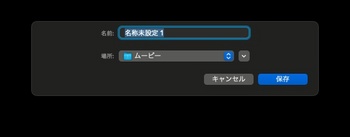
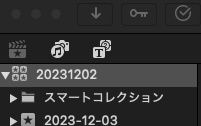
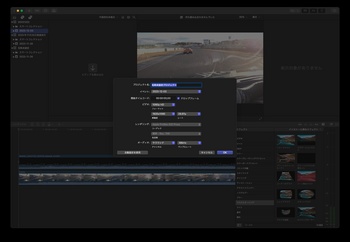
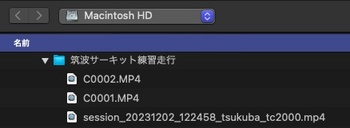
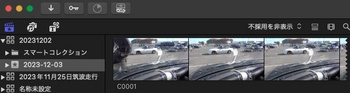
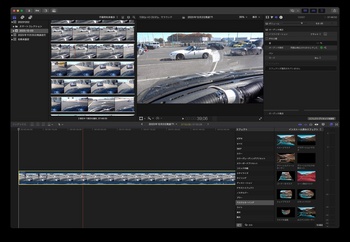
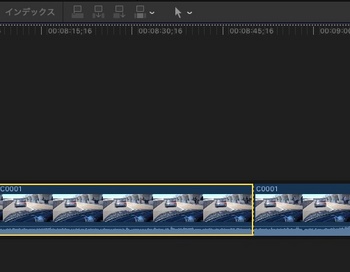
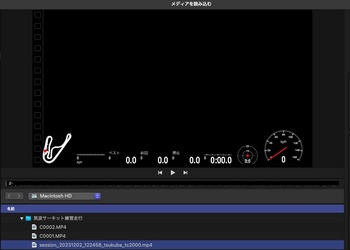
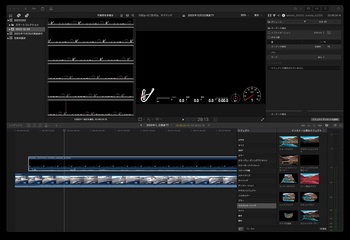
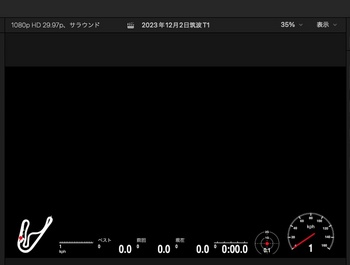
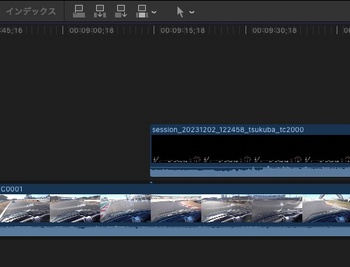
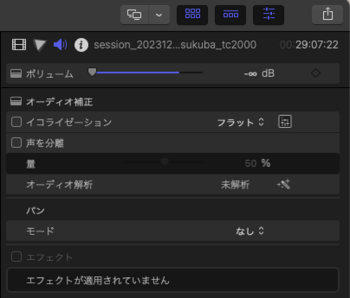
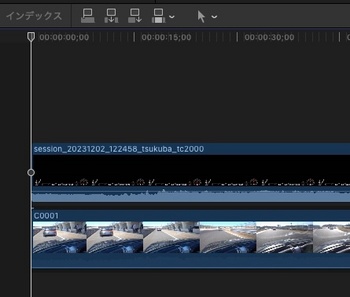
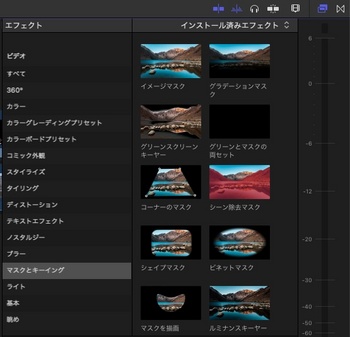
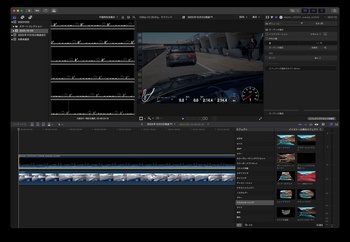

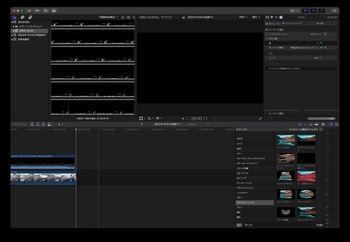

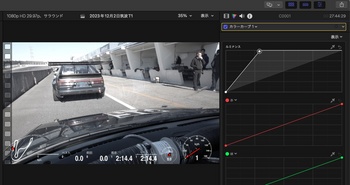
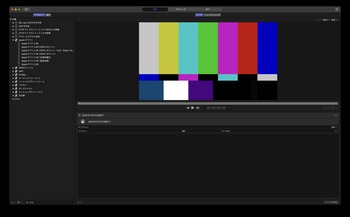
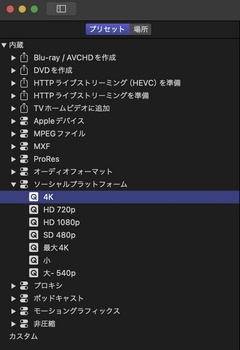
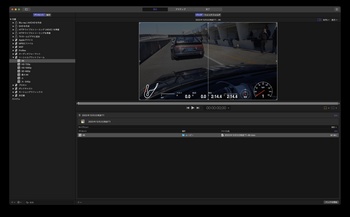
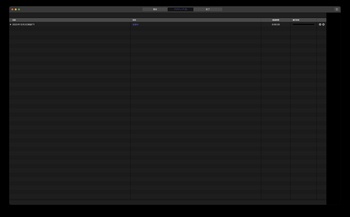
![プロが教える!Final Cut Pro X デジタル映像編集講座 改訂第2版 [ 月足 直人 ] プロが教える!Final Cut Pro X デジタル映像編集講座 改訂第2版 [ 月足 直人 ]](https://thumbnail.image.rakuten.co.jp/@0_mall/book/cabinet/3162/9784800713162_1_2.jpg?_ex=128x128)
![Final Cut Pro 演出テクニック100 すぐに役立つ!「できる」が増える動画表現アイデア集【電子書籍】[ ムラカミヨシユキ ] Final Cut Pro 演出テクニック100 すぐに役立つ!「できる」が増える動画表現アイデア集【電子書籍】[ ムラカミヨシユキ ]](https://thumbnail.image.rakuten.co.jp/@0_mall/rakutenkobo-ebooks/cabinet/0424/2000010930424.jpg?_ex=128x128)

.jpeg)



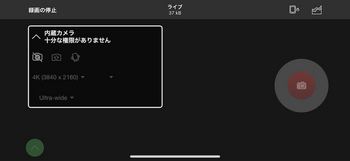
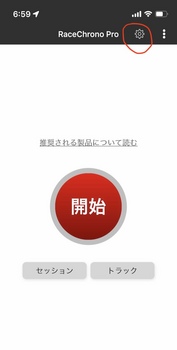
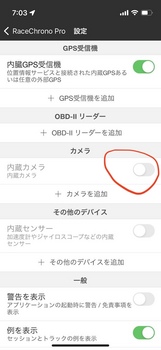
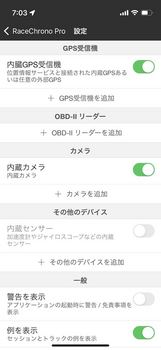
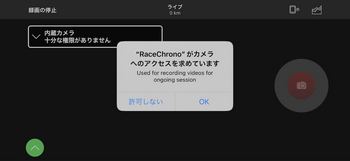
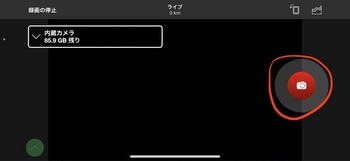

.jpeg)
/黒) 07049 エーワン カラーラベル[20mmφ](24面:14シート(336片)/黒) 07049](https://thumbnail.image.rakuten.co.jp/@0_mall/r-kojima/cabinet/n0000000177/4906186070492_1.jpg?_ex=128x128)